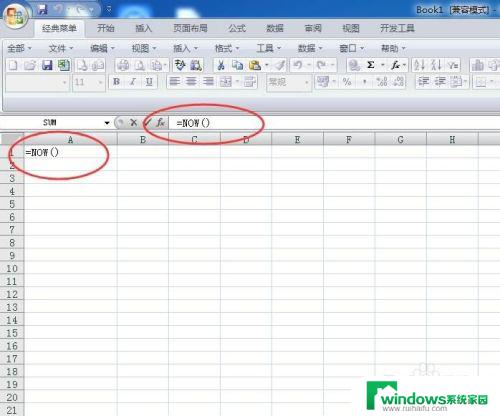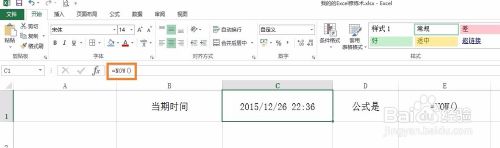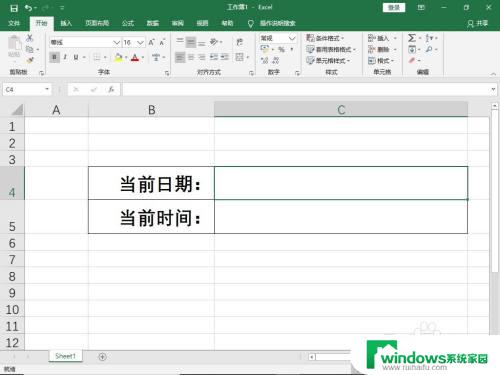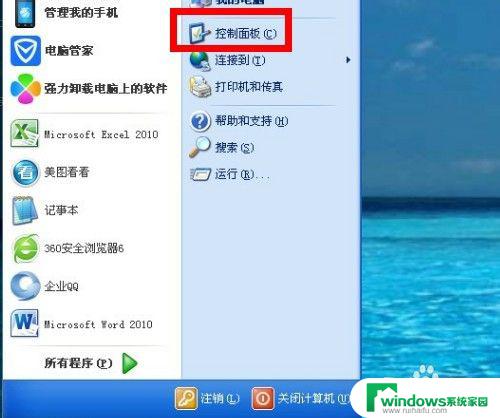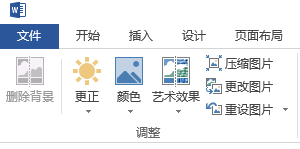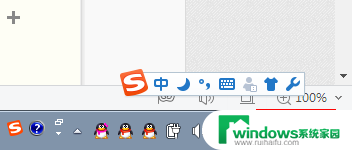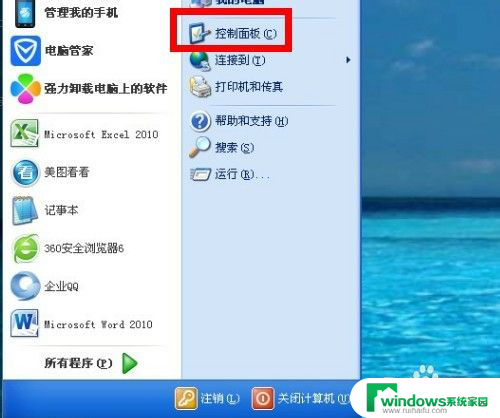excel返回当前时间 Excel获取当前时间日期方法
今天我们来探讨一下如何利用Excel来获取当前时间的日期,Excel是一个非常强大的办公软件,除了常规的数据处理功能外,它还可以帮助我们获取当前的日期和时间。通过简单的操作,我们就可以在Excel中获取到当前的日期和时间,方便我们在工作中进行时间管理和数据分析。接下来让我们一起来看看如何在Excel中获取当前时间吧!
步骤如下:
1.函数方法
这种用函数方法是最简单的,其中NOW()函数是插入时间和日期。二TODAY()则是插入当前日期。
2.NOW()
打开Excel文档,然后随便点击某一个单元格。再输入【=NOW()】,如下图所示。
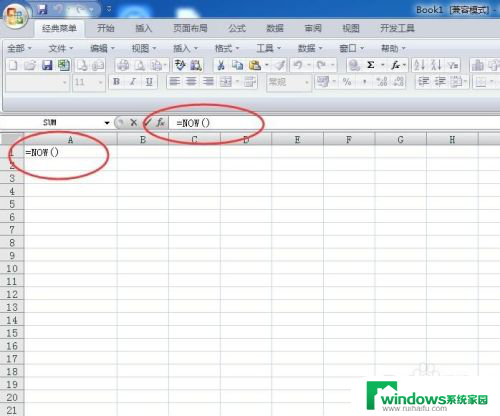
3.enter键
然后再按enter键,就会得到当前的日期和时间。如下图所示。
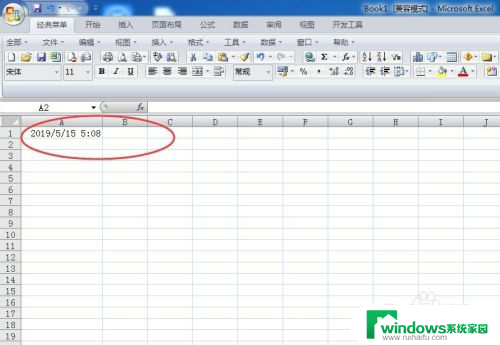
4.TODAY()
同理,在某一个单元格输入TODAY()函数,如下图所示。

5.然后再按enter键,也就可以得到当前日期了,如下图所示。
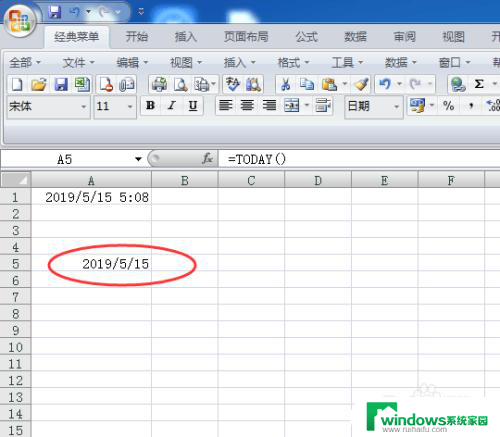
6.设置单元格
选中某一个单元格,然后右击,选择【设置单元格】,如下图所示。
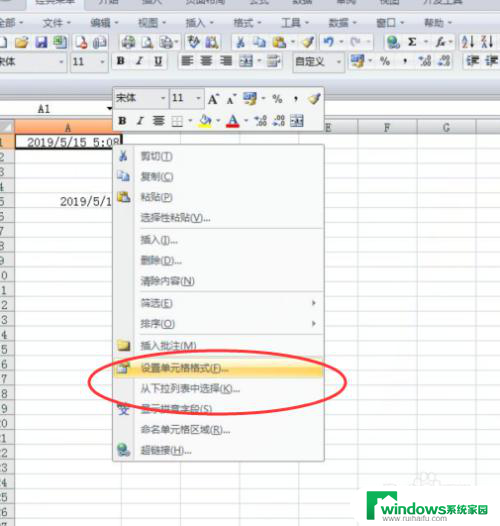
7.日期形式
然后选中日期,在左边选择日期形式即可,如下图所示。
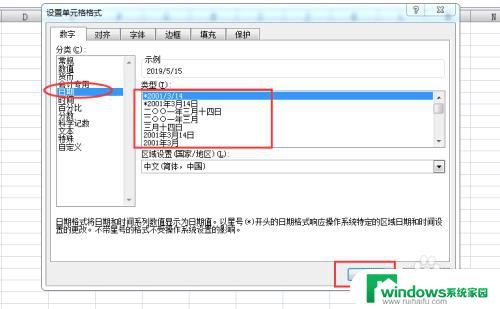
以上就是关于excel返回当前时间的全部内容,如果有遇到相同情况的用户,可以按照小编的方法来解决。